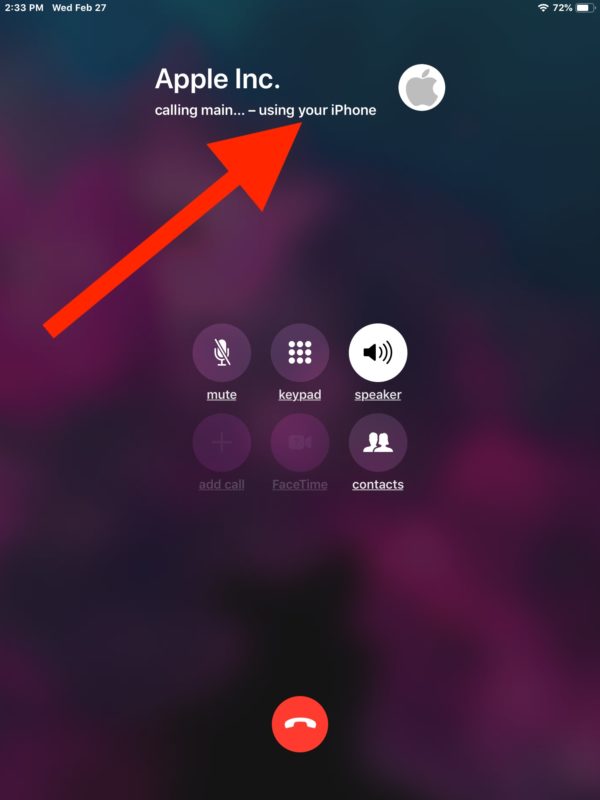সুচিপত্র
আপনি কি জানেন যে আপনি আপনার Apple ডিভাইসগুলির মধ্যে বৈশিষ্ট্যগুলি ভাগ করতে পারেন? দেখা যাচ্ছে যে আপনি একটি আইফোন, আইপ্যাড, অ্যাপল ওয়াচ, বা আইপড টাচ একসাথে আরও দক্ষতার সাথে কাজ করতে পারেন৷
উদাহরণস্বরূপ, আপনি যদি ইদানীং একটি আইপ্যাডে বিনিয়োগ করে থাকেন তবে আপনি এটি ফোন পাঠাতে এবং গ্রহণ করতে ব্যবহার করতে পারেন কল আকর্ষণীয়, তাই না?
অ্যাপল এটিকে একটি নিরবিচ্ছিন্নতা বৈশিষ্ট্য হিসাবে উল্লেখ করে৷ এটি আপনাকে আপনার ডিভাইসগুলিকে তাদের পারফরম্যান্সকে অপ্টিমাইজ করতে এবং সেগুলি থেকে সর্বাধিক সুবিধা পেতে সংযোগ করতে দেয়৷
এইভাবে, ফোন কল করার জন্য iPad-এর ক্ষমতা আরেকটি ধারাবাহিকতা বৈশিষ্ট্য৷ এটি সম্পর্কে আরও জানতে পড়ুন৷
আপনার আইপ্যাডে ফোন কল করুন এবং গ্রহণ করুন৷
আইপ্যাডের মাধ্যমে ফোন কল করার এবং গ্রহণ করার জন্য আপনার জন্য বিভিন্ন উপায় রয়েছে৷ তবে, আপনাকে নির্দিষ্ট প্রয়োজনীয়তাগুলি মনে রাখতে হবে। উদাহরণস্বরূপ, আপনি যদি আপনার আইফোনের সাথে একটি আইপ্যাড সংযোগ করার পরিকল্পনা করেন তবে উভয় ডিভাইসই হওয়া উচিত।
- একটি ওয়াই-ফাই নেটওয়ার্কের সাথে সংযুক্ত
- একটি অনুরূপ Apple ID দিয়ে iCloud এ সাইন ইন করা হয়েছে
- একই নেটওয়ার্কের সাথে সংযুক্ত (ইথারনেট বা ওয়াই-ফাই)
- একই অ্যাপল আইডি দিয়ে ফেসটাইমে লগ ইন করা হয়েছে
নীচে তৈরি এবং গ্রহণ করার কিছু পদ্ধতি রয়েছে আপনার আইপ্যাড বা আইপড টাচ থেকে ফোন কল।
ওয়াই-ফাই কলিং ব্যবহার করুন
আপনি একবার আপনার ডিভাইসগুলি (iPhone + iPad বা iPod touch) একটি অনুরূপ নেটওয়ার্কের সাথে সংযুক্ত করলে নীচের নির্দেশাবলী অনুসরণ করুন৷
আপনার আইফোনে
- সেটিংসে যান এবং তারপরে ফোন এ ক্লিক করুন> আপনি <2 যোগ করতে দেখতে পাবেন>ওয়াই-ফাইআপনার ক্যারিয়ারের নামের পাশে কল করা হচ্ছে
- আপনাকে জরুরি পরিষেবার জন্য আপনার ঠিকানা যাচাই করতে হতে পারে
- সক্রিয় করুন অন্যান্য ডিভাইসের জন্য ওয়াই-ফাই কলিং
- আপনি আপনার স্ক্রিনে ডিভাইসগুলি দেখতে পাবেন (iPad বা iPod)
- ডিভাইসগুলি চালু করুন চালু করুন (যেগুলি আপনি কল করার জন্য ব্যবহার করতে চান)
এখন পর্যন্ত, আপনি আপনার iPhone-এ সেটিংস সামঞ্জস্য করেছেন, এখন আপনার iPad বা iPod-এ
- সেটিংসে যান
- ফেসটাইম অ্যাপ<নির্বাচন করুন 3>
- এতে ট্যাপ করুন আইফোন থেকে কলগুলি
- আপনি একটি বিকল্প দেখতে পাবেন ওয়াই-ফাই কলিং-এ আপগ্রেড করুন, এটিতে আলতো চাপুন
দ্রষ্টব্য : যখন অন্যান্য ডিভাইসগুলিতে কল করে বৈশিষ্ট্যটি সক্ষম থাকে তখন আপনার Apple ওয়াচ স্বয়ংক্রিয়ভাবে Wi-Fi কলিং চালু করে৷
চালু হয়৷ আপনার Mac
- FaceTime অ্যাপ খুলুন
- নির্বাচন করুন পছন্দগুলি
- ট্যাপ করুন একটি iPhone থেকে কল চালু করুন
- ওয়াই-ফাই কলিং বেছে নিন, এবং আপনার কাজ শেষ!
আপনি যদি এই সময়ে ফোন করতে অক্ষম হন, তাহলে চেক করুন নিম্নলিখিত বিষয়গুলি৷
- নিশ্চিত করুন যে আপনি একই Apple ID ব্যবহার করছেন iPhone এবং অন্য ডিভাইসটিতে আপনি সংযোগ করার চেষ্টা করছেন৷
- দেখুন যে আপনার কলের অনুমতি দিন অন্যান্য ডিভাইস বৈশিষ্ট্য আপনার iPhone এ সক্ষম করা আছে এবং আপনার ডিভাইস কলের অনুমতি দিন।
একটি ফোন কল করুন
<0 এর অধীনে দেখায়>আপনি আপনার ডিভাইসগুলিকে সফলভাবে সংযুক্ত করার পরে, আপনি কীভাবে আপনার iPod touch বা iPad থেকে একটি কল করতে পারেন তা এখানে রয়েছে- FaceTime অ্যাপে যান
- অডিও খুঁজুন এবং ট্যাপ করুনএটি
- আপনি যে পরিচিতি নম্বরটিতে কল করতে চান সেটি লিখুন
- ওয়াই-ফাই কলিং এ আলতো চাপুন
এটা! আপনি এখন আপনার আইপ্যাডে কল করতে এবং গ্রহণ করতে পারেন৷
অ্যাপল ওয়াচের জন্য
- ফোন অ্যাপ খুলুন
- ফেসটাইম ঠিকানা চয়ন করুন বা আপনার সাথে যোগাযোগ করুন কল করতে চান
- ওয়াই-ফাই কলিং ট্যাপ করুন, এবং আপনি যেতে পারবেন!
অতিরিক্ত টিপস
যদি আপনি এখনও ওয়াই-ফাই কলিংয়ের বৈশিষ্ট্যটি ব্যবহার করতে অক্ষম, এখানে কয়েকটি বিষয় আপনাকে দেখতে হবে৷
- নিশ্চিত করুন যে আপনার ক্যারিয়ার ওয়াই-ফাই কলিংয়ের অনুমতি দেয়
- আপনার আপগ্রেড করুন নতুন সংস্করণে iOS ডিভাইসগুলি
এটি অনুসরণ করে, আপনাকে যা করতে হবে তা এখানে
- আপনার iPhone পুনরায় চালু করুন
- নেটওয়ার্ক সেটিংস পুনরায় সেট করুন
- ওয়াই-ফাই নেটওয়ার্কে সংযোগ করুন
- সেটিং এ যান এবং ওয়াই-ফাই কলিং
এর পরে, আপনি কল করতে সক্ষম হবেন আপনার আইপ্যাড সহ অন্যান্য ডিভাইস।
iPad থেকে ফোন কল করার অ্যাপস
আপনি উপরে বর্ণিত পদ্ধতি ব্যবহার করে আপনার আইপ্যাডে কল করতে এবং গ্রহণ করতে পারেন। যাইহোক, অ্যাপ স্টোরে উপলব্ধ বেশ কয়েকটি অ্যাপ আপনাকে কল করার অনুমতি দেয়। নীচে, আমরা কিছু আলোচনা করব৷
Skype
এই ব্যবহারকারী-বান্ধব অ্যাপটি আপনার iPad দিয়ে কল করার জন্য দুর্দান্ত৷ একবার আপনি অ্যাপটি ইনস্টল করে সাইন ইন করলে, আপনার পরিচিতিগুলি স্বয়ংক্রিয়ভাবে আপনার আইপ্যাডে প্রদর্শিত হবে৷
তবে, আপনার একটি ইন্টারনেট সংযোগ থাকা অপরিহার্য৷ এই অ্যাপটি এখানে কিছু ফিচার অফার করে।
- স্ক্রিন শেয়ারিং
- এইচডি ভিডিও কলিং
- অডিওকল করা
- মেসেজিং
Google Voice
আপনি কি জানেন যে Google একটি ইন্টারনেট কলিং পরিষেবা অফার করে? Google ভয়েসের সাহায্যে, আপনি খুব দ্রুত কল করতে পারেন৷
এই সফ্টওয়্যারটি আপনার মোবাইল বা স্থানীয় তারযুক্ত টেলিফোন সিস্টেমের সাথে সংযোগ করে৷ সুতরাং, Google ভয়েসের মাধ্যমে করা যেকোনো কল PSTN (পাবলিক সুইচড টেলিফোন নেটওয়ার্ক) এর মাধ্যমে রুট করা হয়। এটি কীভাবে কাজ করে তা এখানে।
আরো দেখুন: কিভাবে WiFi এ Chromecast সেট আপ করবেন- iOS-এর জন্য Google Voice অ্যাপ ডাউনলোড করুন
- শর্তাবলী এবং নীতিগুলি গ্রহণ করুন
- একটি পেতে Google ভয়েস নম্বর, এরিয়া কোড লিখুন
- আপনার স্ক্রিনে নম্বরগুলির একটি তালিকা প্রদর্শিত হবে; যে কাউকে বেছে নিন
- আপনার বিদ্যমান ফোন নম্বর যাচাই করুন
- Google Voice ফোন নম্বর লিখুন এবং কোড পাঠান
- কোড পেয়ে গেলে, এ আলতো চাপুন এটি নিশ্চিত করুন, এবং আপনি যেতে ভালো!
হোয়াটসঅ্যাপ
হোয়াটসঅ্যাপ আরেকটি অ্যাপ্লিকেশন যা আপনি একটি আইপ্যাডে কল করতে এবং গ্রহণ করতে ব্যবহার করতে পারেন৷ সুতরাং, প্রতিবার রিং হলেই আপনাকে আপনার ফোনে দৌড়াতে হবে না; পরিবর্তে, আপনি আপনার আইপ্যাড দখল করতে পারেন।
আরো দেখুন: অরবি রাউটার সেটআপ: একটি ধাপে ধাপে গাইডআপনি কল করতে পারেন, বার্তা পাঠাতে পারেন, ফটো এবং ভিডিও শেয়ার করতে পারেন, এমনকি ভিডিও কল করতে পারেন। এছাড়াও, হোয়াটসঅ্যাপে এন্ড-টু-এন্ড এনক্রিপশন রয়েছে, তাই আপনার ডেটা বেশ সুরক্ষিত৷
Facebook মেসেঞ্জার
আপনার যদি Facebook অ্যাকাউন্ট থাকে, তাহলে আপনি একটি iPad দিয়ে কল করার জন্য মেসেঞ্জার ব্যবহার করতে পারেন৷
আপনাকে যা করতে হবে তা হল মেসেঞ্জার খুলুন এবং আপনি যে পরিচিতিকে কল করতে চান সেটি বেছে নিন। এখন উপরের ডানদিকে কলিং আইকনে আলতো চাপুন। এটাএর ঠিক পাশের ভিডিও আইকনে ট্যাপ করে একটি ভিডিও কল করাও সম্ভব।
এছাড়া, আপনি আপনার বন্ধুদের সাথে ফটো, ভিডিও এবং স্টিকার শেয়ার করতে পারেন।
iCall
এটি আপনার আইপ্যাডে কল করার জন্য একটি অফিসিয়াল অ্যাপ। অ্যাপ্লিকেশানটি ডাউনলোড করুন এবং এটি কার্যকর করুন৷
iCall-এর সাহায্যে আপনি শুধুমাত্র বিনামূল্যে কল করতে পারবেন না একই সাথে ইনকামিং কলগুলিও রেকর্ড করতে পারবেন৷ এছাড়াও, আপনি রেকর্ডিং শেয়ার করতে পারেন. উদাহরণস্বরূপ, আপনি যদি কিছু অপ্রত্যাশিত পরিস্থিতির কারণে একটি গুরুত্বপূর্ণ মিটিংয়ে যোগ দিতে না পারেন, আপনি আপনার বন্ধুকে এটি রেকর্ড করতে এবং পরে আপনার সাথে শেয়ার করতে বলতে পারেন৷
ভাইবার
যারা করতে চান তাদের জন্য অপ্রত্যাশিতভাবে উচ্চ বিল এড়ান, ভাইবার একটি দুর্দান্ত পছন্দ। যাইহোক, আপনার একটি শক্তিশালী ওয়াই-ফাই সংযোগের প্রয়োজন হবে৷
আপনি একবার গুগল প্লে থেকে অ্যাপটি ইনস্টল করার পরে, আপনি আপনার পরিচিতিগুলিকে আইপ্যাডে সিঙ্ক করতে পারেন এবং যে কোনও সময়, যে কোনও জায়গায় বিনামূল্যে কলিং উপভোগ করতে পারেন!
বানান নিশ্চিত করুন যে আপনি যাকে কল করছেন তার ডিভাইসে Viber ইনস্টল করা আছে। যদি তারা করে, আপনি ঝামেলা ছাড়াই কল পাঠাতে এবং গ্রহণ করতে পারেন।
টেলিগ্রাম
টেলিগ্রাম মেসেঞ্জার হল বিনামূল্যে কল করার জন্য আরেকটি শীর্ষ-রেটেড অ্যাপ্লিকেশন। আপনি মিডিয়া পাঠাতে এবং গ্রহণ করতে পারেন, ফটো এবং ভিডিও সম্পাদনা করতে পারেন এবং আপনার বন্ধু এবং সহকর্মীদের বার্তা পাঠাতে পারেন৷
এছাড়াও, অ্যাপ্লিকেশনটি এনক্রিপ্ট করা হয়েছে, তাই আপনাকে সংবেদনশীল তথ্য শেয়ার করার বিষয়ে চিন্তা করতে হবে না৷ আপনি আপনার আইপ্যাডে অ্যাপ স্টোর থেকে যেকোনও সময় অ্যাপটি ডাউনলোড করতে পারেন।
তবুও, নিশ্চিত করুন যে আপনি আপনার আইপ্যাড এতে আপডেট করেছেন।অ্যাপটি iOS এর পুরানো সংস্করণগুলির সাথে সামঞ্জস্যপূর্ণ নয় বলে সর্বশেষ সংস্করণ৷
লাইন 2
এর চমৎকার ভিওআইপি বৈশিষ্ট্যগুলির সাথে, এই অ্যাপ্লিকেশনটি <12 দ্বারা শীর্ষ 10টি অ্যাপগুলির মধ্যে একটি হিসাবে স্থান পেয়েছে>নিউ ইয়র্ক টাইমস ম্যাগাজিন।
লাইন 2 ইউএস এবং কানাডিয়ান নম্বরগুলিতে মেসেজিং অফার করে এবং আপনাকে 20 জনের সাথে কনফারেন্স কল করার অনুমতি দেয়!
অসাধারন এবং ঝামেলার সাথে- বিনামূল্যে পরিষেবা, আপনি একটি আইফোনের মতো কলিং অভিজ্ঞতা উপভোগ করতে পারেন৷
র্যাপ আপ
আপনার বাড়িতে একাধিক অ্যাপল ডিভাইস থাকলে, আপনি তাদের ব্যবহার সর্বাধিক করতে চাইতে পারেন৷ এইভাবে, আপনি যদি আপনার আইপ্যাডে কল করার এবং রিসিভ করার পরিকল্পনা করেন, তাহলে আপনি এই নির্দেশিকায় দেওয়া নির্দেশাবলী অনুসরণ করতে পারেন।
তবে, আপনাকে নিশ্চিত করতে হবে যে আপনার একটি সক্রিয় ইন্টারনেট সংযোগ আছে কারণ উপরের যেকোনো পদ্ধতির জন্য আপনার প্রয়োজন একটি আছে